Szybko zaznacz wszystkie ostatnie wiersze lub akapity z dokumentu w programie Word
Kutools dla Worda
Jak możesz szybko zaznaczyć wszystkie ostatnie wiersze lub akapity z dokumentu w programie Word? Kutools dla Worda'S Wybierz akapit ostatni wiersz narzędzie może szybko zaznaczyć wszystkie ostatnie wiersze lub akapity z dokumentu w programie Word.
Istnieją 3 typy stylu ostatniego wiersza lub akapitu w pliku Wybierz akapit ostatni wiersz użyteczność. Możesz wybrać wszystkie ostatnie wiersze lub akapity z dokumentu zgodnie z jednym typem wbudowanego stylu ostatniego wiersza lub akapitu w programie Word.
Zaznacz wszystkie ostatnie wiersze lub akapity z dokumentu
Zaznacz wszystkie ostatnie wiersze lub akapity ze wszystkich tabel
Zalecane narzędzia zwiększające produktywność dla programu Word
Kutools dla Worda: Integracja sztucznej inteligencji 🤖ponad 100 zaawansowanych funkcji pozwala zaoszczędzić 50% czasu obsługi dokumentów.Darmowe pobieranie
Karta Office: wprowadza do programu Word (i innych narzędzi pakietu Office) karty przypominające przeglądarkę, upraszczając nawigację w wielu dokumentach.Darmowe pobieranie
 Kliknij Kutools > Paragrafy > Wybierz akapit ostatni wiersz. Zobacz zrzut ekranu:
Kliknij Kutools > Paragrafy > Wybierz akapit ostatni wiersz. Zobacz zrzut ekranu:

 Zaznacz wszystkie ostatnie wiersze lub akapity z dokumentu
Zaznacz wszystkie ostatnie wiersze lub akapity z dokumentu
Jeśli chcesz szybko zaznaczyć wszystkie ostatnie wiersze lub akapity z dokumentu, który jest formatowany za pomocą jednego z wbudowanych typów ostatniej linii lub akapitu, jak pokazano na poniższych zrzutach ekranu, możesz to zrobić w następujący sposób:
|
Wbudowany styl ostatniego wiersza lub akapitu:  |
Wbudowany styl ostatniego wiersza lub akapitu Dwa:  |
1. Umieść kursor na bieżącym dokumencie, a następnie zastosuj narzędzie, klikając Kutools > Paragrafy > Wybierz akapit ostatni wiersz.
2. w Wybierz Linie ostatniego akapitu wybierz styl ostatniej linii, który chcesz wybrać w dokumencie. Note: Narzędzie może wybrać tylko wszystkie ostatnie wiersze z dokumentu, który zawiera podobny styl ostatniej linii jak wbudowany styl ostatniej linii.
3. Zaznacza ostatnie wiersze akapitów.
Wbudowany styl ostatniego wiersza lub akapitu:
 |
 |
 |
 Zaznacz wszystkie ostatnie wiersze lub akapity ze wszystkich tabel
Zaznacz wszystkie ostatnie wiersze lub akapity ze wszystkich tabel
Przypuśćmy, że chcesz wybrać wszystkie ostatnie wiersze lub akapity ze wszystkich tabel jako wbudowany ostatni wiersz lub styl akapitowy 3, możesz to zrobić w następujący sposób:
Wbudowany styl ostatniego wiersza lub akapitu 3:

1. Umieść kursor na bieżącym dokumencie, a następnie zastosuj narzędzie, klikając Kutools > Paragrafy > Wybierz akapit ostatni wiersz.
2. Wybierz Styl 3 z Styl ostatniej linii rozwijana lista. Następnie kliknij OK aby rozpocząć wybieranie.

3. Zobaczysz wyniki, jak pokazano na poniższych zrzutach ekranu.
 |
 |
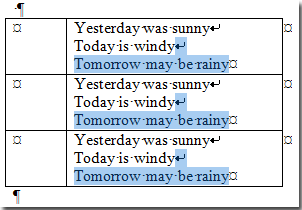 |
Najlepsze narzędzia biurowe
Kutools dla Worda - Podnieś swoje doświadczenie ze słowami dzięki Over 100 Niezwykłe funkcje!
🤖 Kutools Asystent AI: Zmień swoje pisanie dzięki AI - Generuj zawartość / Tekst polski dla jasności / Podsumowanie dokumentów / Zapytaj o informacje na podstawie Dokumentu, wszystko w programie Word
📘 Znajomość dokumentów: Podziel strony / Scal dokumenty / Eksportuj zaznaczenie w różnych formatach (PDF/TXT/DOC/HTML...) / Wsadowa konwersja do formatu PDF / Eksportuj strony jako obrazy / Drukuj wiele plików jednocześnie...
✏ Edycja treści: Znajdź i zamień partii w wielu plikach / Zmień rozmiar wszystkich zdjęć / Transponuj wiersze i kolumny tabeli / Konwertuj tabelę na tekst...
🧹 Łatwe czyszczenie: Wymień Dodatkowe przestrzenie / Podziały sekcji / Wszystkie nagłówki / Pola tekstowe / Hiperłącza / Więcej narzędzi do usuwania znajdziesz na naszej stronie Usuń grupę...
➕ Kreatywne wstawki: Wstawić Tysiące separatorów / Pola wyboru / Przyciski Radio / Kod QR / kod kreskowy / Tabela linii ukośnych / Podpis równania / Tytuł Zdjęcia / Podpis tabeli / Wiele zdjęć / Odkryj więcej w Wstaw grupę...
🔍 Precyzyjne wybory: Punktowy konkretne strony / stoły / kształty / nagłówki akapitów / Ulepsz nawigację za pomocą jeszcze Wybierz funkcje...
⭐ Ulepszenia gwiazd: Nawiguj szybko do dowolnej lokalizacji / automatyczne wstawianie powtarzającego się tekstu / płynnie przełączaj się pomiędzy oknami dokumentów / 11 Narzędzia konwersji...
